मैसेंजर के 1 अरब उपयोगकर्ता हैं। इस चैटिंग ऐप पर इतने सारे लोगों के साथ, आपके दोस्तों के संदेश आसानी से ढेर हो सकते हैं। इस हद तक, आपके लिए आवश्यक विशिष्ट संदेश ढूँढना कठिन हो सकता है। सौभाग्य से, आपकी बातचीत से कोई भूला हुआ संदेश ढूंढने के तरीके मौजूद हैं।

इस लेख में, आप सीखेंगे कि पुराने संदेशों, छिपी या गुप्त बातचीत और यहां तक कि हटाए गए संदेशों को कैसे ढूंढें।
मोबाइल ऐप से मैसेंजर पर पुराने मैसेज कैसे देखें
कई उपयोगकर्ता संचार के लिए फेसबुक ऐप के बजाय फेसबुक मैसेंजर को प्राथमिकता देते हैं। मैसेंजर के जरिए आप अपने मैसेज को बार-बार भेज, प्राप्त और पढ़ सकते हैं। लेकिन जब वे जमा हो जाते हैं, तो पुराने संदेशों को ढूंढना कठिन हो जाता है।
जिन पुराने संदेशों को आप दोबारा देखना चाहते हैं उन्हें खोजने का एक तरीका ऐप के माध्यम से ही है।
- अपने डिवाइस पर फेसबुक मैसेंजर ऐप खोलें।

- "चैट" विंडो में, दोस्तों के साथ आपकी बातचीत की एक सूची दिखाई देगी।
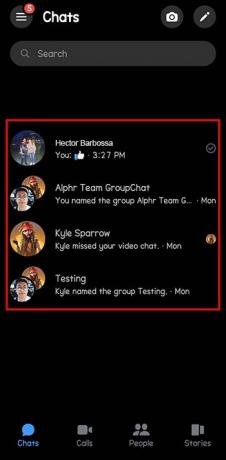
- पुराने संदेश ढूंढने के लिए वार्तालाप पर क्लिक करें। जब तक आपको वह न मिल जाए जो आप खोज रहे हैं, तब तक ऊपर स्क्रॉल करें।
पुराने संदेशों को खोजने का यह सबसे सरल तरीकों में से एक है, लेकिन इसमें समय लगता है, खासकर यदि आपने किसी खास दोस्त के साथ लंबी बातचीत की हो। मैसेंजर के माध्यम से पुराने संदेशों को खोजने का एक और तरीका है: कीवर्ड या खोज विकल्प का उपयोग करना।
मैसेंजर पर सर्च विकल्प का उपयोग करें
- अपने फ़ोन डिवाइस पर मैसेंजर ऐप खोलें।

- आपके प्रोफ़ाइल चित्र और "चैट" के नीचे आपको एक खोज विकल्प मिलेगा।

- खोज बार में, वह शब्द दर्ज करें जिसे आप खोजना चाहते हैं।
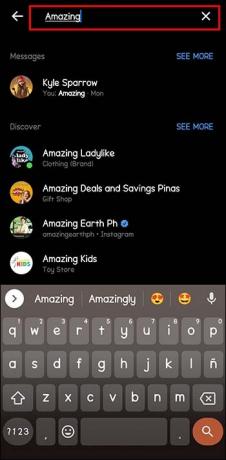
- फिर आप उस शब्द वाली सभी बातचीत देखेंगे।

लेकिन यदि आप पहले से ही जानते हैं कि किस वार्तालाप में पुराना संदेश शामिल है, तो आप निम्न कार्य कर सकते हैं:
- मैसेंजर ऐप खोलें.

- "चैट" विंडो में, संबंधित व्यक्ति के साथ हुई बातचीत ढूंढें।
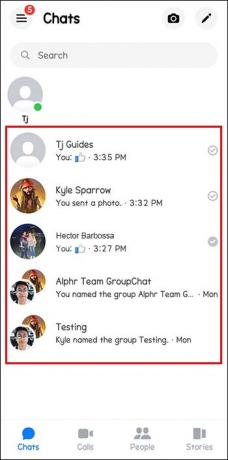
- वार्तालाप खोलें, और अपनी स्क्रीन के ऊपर दाईं ओर जानकारी आइकन पर क्लिक करें।

- तब तक नीचे स्क्रॉल करें जब तक आपको "बातचीत में खोजें" विकल्प न मिल जाए।

- उस पर क्लिक करें, एक खोज शब्द दर्ज करें और खोजना शुरू करें।
फेसबुक के जरिए मैसेंजर पर पुराने मैसेज कैसे देखें
जब फेसबुक या मैसेंजर पर विकल्प खोजने की बात आती है, तो कुछ लोग फेसबुक का विकल्प चुनते हैं। इसका कारण यह है कि फेसबुक वेबसाइट पर सेटिंग्स और विकल्पों को नेविगेट करना बहुत आसान है। यहां बताया गया है कि आप फेसबुक का उपयोग करके पुराने संदेश कैसे ढूंढ सकते हैं।
कीवर्ड से खोजें
- "संदेश" पर क्लिक करें और "मैसेंजर में सभी देखें" विकल्प ढूंढें।

- जब वार्तालापों की सूची खुल जाए, तो वह वार्तालाप चुनें जिसकी आपको आवश्यकता है।
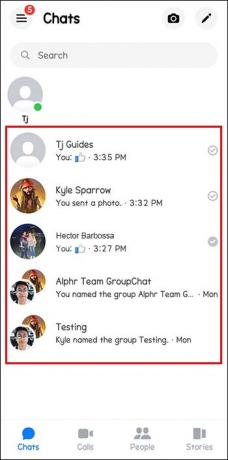
- आवर्धक लेंस वाले आइकन पर क्लिक करें और खोज बार दिखाई देगा।

- खोज बार में एक कीवर्ड दर्ज करें.

कभी-कभी उपयोगकर्ता समूह चैट या किसी के साथ निजी बातचीत में महत्वपूर्ण संदेशों को याद दिलाने के लिए उन्हें पिन करना पसंद करते हैं। पिन किए गए संदेशों को ढूंढने के लिए, आपको बस फेसबुक वेबसाइट पर अपने मित्र के साथ चैट को खोलना होगा। स्क्रीन के दाईं ओर, एक विकल्प "चैट जानकारी" है। यदि आप इस पर क्लिक करते हैं, तो "पिन किए गए संदेश देखें" विकल्प पॉप अप हो जाएगा। वहां, आप बातचीत के सबसे महत्वपूर्ण संदेश देख सकते हैं।
मैसेंजर और फेसबुक पर छिपी हुई बातचीत कैसे खोजें
अवांछित संदेशों या स्पैम को फ़िल्टर करने के लिए फेसबुक में एक बेहतरीन सुविधा है। कुछ लोगों के लिए, यह सुविधा बेहद उपयोगी है, क्योंकि आपको स्पैम संदेशों के लिए सूचनाएं प्राप्त करने की आवश्यकता नहीं है। लेकिन कभी-कभी महत्वपूर्ण संदेश स्पैम के साथ मिश्रित हो सकते हैं, और छिपे हुए वार्तालाप बॉक्स में जा सकते हैं।
यहां मैसेंजर ऐप पर छिपी हुई बातचीत या संदेशों को खोजने का तरीका बताया गया है:
- "चैट" स्क्रीन में, नीचे दाएं कोने में "लोग" आइकन पर क्लिक करें।
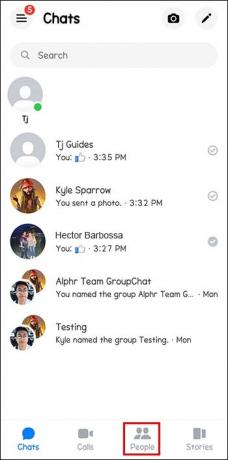
- अगली विंडो में, “मैसेज रिक्वेस्ट” विकल्प पर क्लिक करें।
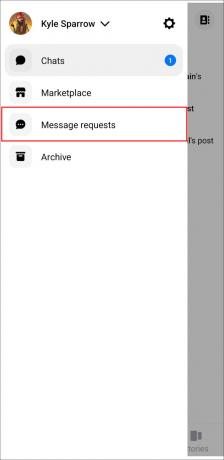
- वहां आप उस अनुरोध को स्वीकार करना या हटाना चुन सकते हैं।
- "फ़िल्टर किए गए अनुरोध देखें" के अंतर्गत, आप अधिक गुप्त वार्तालाप पा सकते हैं।
आप फेसबुक वेबसाइट पर छिपी हुई बातचीत भी पा सकते हैं।
- स्क्रीन के ऊपर दाईं ओर मैसेंजर आइकन पर टैप करें।

- "संदेश अनुरोध" अनुभाग में, उन लोगों के संदेश देखें जो आपकी मित्र सूची में नहीं हैं।

- अनुरोध स्वीकार करने से उस व्यक्ति के संदेश आपके इनबॉक्स में स्थानांतरित हो जाएंगे।
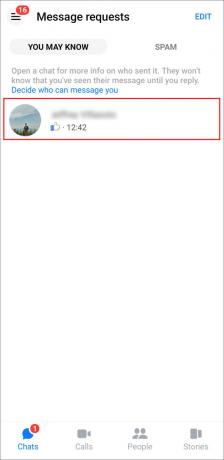
- उसी पृष्ठ पर, आपको "फ़िल्टर किए गए अनुरोध देखें" विकल्प मिलेगा। अधिक छिपी हुई बातचीत सामने आ सकती है.
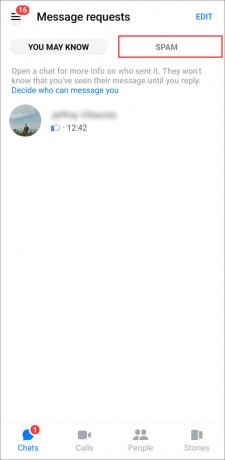
- सामग्री और इसे भेजने वाले लोगों के आधार पर संदेश को स्वीकार करें या हटा दें।
डिलीट किये गए मैसेज कैसे खोजें
किसी न किसी कारण से, किसी उपयोगकर्ता ने बातचीत में एक संदेश हटा दिया है। समय-समय पर, हर कोई गलती से कुछ महत्वपूर्ण हटा देता है। मैसेंजर पर डिलीट हुए मैसेज को देखने का एक तरीका है। सबसे अच्छा विकल्प पुराने ईमेल नोटिफिकेशन की जांच करना है।
यदि आप हटाए गए संदेश को खोजते-खोजते थक गए हैं, तो अपना जीमेल या ईमेल एप्लिकेशन देखने का प्रयास करें। मैसेंजर के लिए ईमेल सूचनाएं चालू की जा सकती हैं, और आपकी सभी बातचीत आपके ईमेल खाते में संग्रहीत और बैकअप की जाती हैं।
फेसबुक मैसेंजर पर अपने संदेश प्रबंधित करें
मैसेंजर पर प्राप्त होने वाले संदेशों से आप बहुत सी चीजें कर सकते हैं। आप उन्हें संग्रहीत कर सकते हैं, हटा सकते हैं, हटा सकते हैं और अनसेंड कर सकते हैं।
हटाए गए संदेश
मैसेंजर ऐप पर बातचीत में किसी संदेश को हटाने से वह संदेश केवल आपके चैट इतिहास से हट जाएगा। दूसरा प्रतिभागी अभी भी इसे देख सकेगा. यदि आप अपने चैट इतिहास को अधिक व्यवस्थित बनाना चाहते हैं तो यह एक अच्छी कार्रवाई है। और इस क्रिया को करना बहुत आसान है.
संग्रहीत संदेश
मैसेंजर पर किसी वार्तालाप को संग्रहीत करने का चयन करने से कोई अपरिवर्तनीय परिणाम नहीं होंगे। आप कभी भी संग्रहीत वार्तालाप को पुनः प्राप्त कर सकते हैं और उसे अपने नियमित इनबॉक्स में वापस रख सकते हैं। लेकिन अगर आपको लगता है कि आपका इनबॉक्स भरा हुआ है, तो बातचीत को संग्रहीत करना एक अच्छा तरीका है। जब आप किसी वार्तालाप को संग्रहीत करते हैं, तो यह उसे हटाए बिना आपके इनबॉक्स से हटा देता है। आप इसे हमेशा "संग्रहीत फ़ोल्डर" में एक्सेस कर सकते हैं और संदेश भेजना जारी रख सकते हैं। बातचीत को संग्रहीत करना आपके चैट इतिहास को व्यवस्थित करने का एक अच्छा तरीका है, ऐसे मामलों में जब आप जानते हैं कि आप दूसरे छोर पर मौजूद व्यक्ति के साथ बार-बार चैट नहीं करेंगे।
हटाए गए संदेश
किसी वार्तालाप में किसी संदेश को हटाने से वह संदेश सभी के लिए हटा दिया जाएगा यदि ऐसा भेजने के 10 मिनट के भीतर होता है। हटाए गए संदेश बातचीत में किसी के लिए उपलब्ध नहीं होंगे, लेकिन उन्हें एक सूचना प्राप्त होगी कि एक निश्चित संदेश हटा दिया गया है। किसी संदेश को हटाने के लिए आपको बस संदेश को दबाए रखना होगा और "अनसेंड" पर टैप करना होगा और फिर "सभी के लिए अनसेंड" विकल्प पर टैप करना होगा। आप अन्य उपयोगकर्ताओं के संदेश भी हटा सकते हैं. हटाया गया संदेश आपके लिए हटा दिया जाएगा, लेकिन अन्य प्रतिभागी इसे अभी भी देख पाएंगे।
यदि आपने कोई गलती की है और कुछ ऐसा भेजा है जिसे आपको नहीं हटाना चाहिए था तो उस संदेश को हटाना ही रास्ता है। भले ही बातचीत में भाग लेने वालों को सूचित किया जाता है, यह इस विशेष समस्या को हल करने का एक अच्छा तरीका है।
अपनी बातचीत व्यवस्थित करें
मैसेंजर ऐप का उपयोग करना मुश्किल हो सकता है और आपके चैट इतिहास में एकत्रित बातचीत केवल समस्या को बढ़ा सकती है। एक और परेशानी वाली बात यह है कि किसी पुराने संदेश को खोजने के लिए किसी के साथ पूरी बातचीत के दौरान स्क्रॉल करना। सबसे अच्छा समाधान संभवतः संपूर्ण मैसेंजर वार्तालाप को डाउनलोड करना है। इस तरह, आपके व्यक्तिगत कंप्यूटर पर सभी महत्वपूर्ण संदेश एक फ़ाइल में होंगे।
क्या आप अक्सर मैसेंजर या फेसबुक पर पुराने संदेश खोजते हैं? क्या आप अपने चैट इतिहास को व्यवस्थित करने के लिए बातचीत हटाते हैं? नीचे टिप्पणी अनुभाग में हमें बताओ।




